
Table des matières:
- Auteur John Day [email protected].
- Public 2024-01-30 09:08.
- Dernière modifié 2025-01-23 14:46.

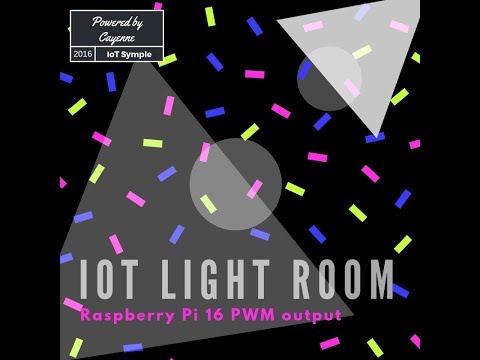

L'antéfact est une nouvelle pièce sans lumière, une grande armoire blanche et le désir de fabriquer un appareil IoT que je peux utiliser à l'extérieur de ma maison. Pour la "saveur" IoT, j'utilise Cayenne.
Dans cette pièce, je veux faire une lumière cachée derrière l'armoire. Je veux utiliser le reflet de la lumière au-dessus du plafond blanc. J'ai monté 5 mt de bande led 5050 RVB en haut de l'armoire et j'ai connecté un Raspberry Pi (en voulez-vous un) avec Cayenne à Adafruit pca9685, que vous pouvez acheter ici, et après à ma simple carte à transistors.
L'Adafruit pca 9685 est un excellent blindage qui, par la connexion i2c, donne 16 ports pwm. OUI! C'est bien!
Avec cette carte, vous pouvez utiliser les servomoteurs, et vous pouvez également utiliser une led gradable. Mais si vous souhaitez utiliser une longue bande led, vous devez également utiliser une alimentation 12V DC. Mais tout le système comme Raspberry, pca9685 et autres, fonctionne avec une alimentation 5V DC. Pour cette raison, j'ai fabriqué une simple carte à transistors pour utiliser une alimentation 12 volts avec tous les composants.
Étape 1: Cayenne Drag and Drop IoT Project Builder
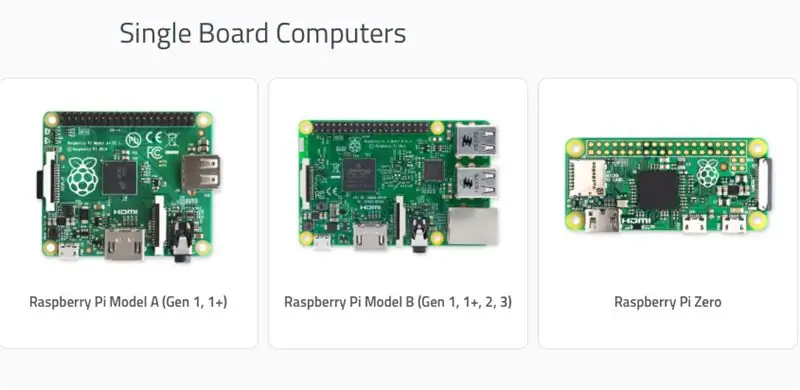
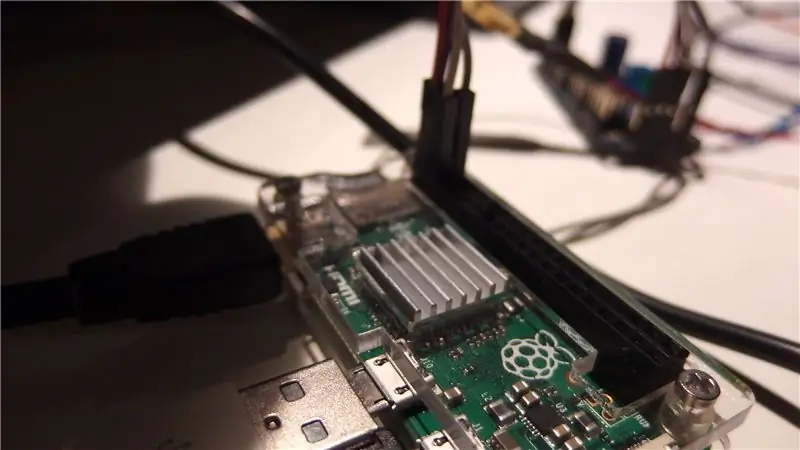
Cayenne est un excellent partenaire pour le projet IoT. Cayenne prend en charge de nombreuses plateformes, et vous pouvez utiliser le tableau de bord pour réaliser votre projet. Vous pouvez allumer une led, ou modifier la température de votre maison en utilisant votre smartphone.
Cayenne, c'est simple et gratuit ! Essayez MAINTENANT Cayenne. Utilisez-le pour votre projet. L'installation est automatique et très simple. Voir la doc de Cayenne.
- Prenez votre Raspberry Pi et installez-y la distribution Raspbian. (Voulez-vous un Raspberry Pi ?)
- Connectez votre Raspberry à votre réseau local et à internet
- Allez à Cayenne et inscrivez-vous.
- Utilisez votre smartphone iOS ou Android, installez l'application Cayenne et trouvez votre Raspberry Pi
- Installez le démon Cayenne sur votre Raspberry Pi
Si vous ne trouvez pas votre Raspberry Pi, tapez dans votre terminal Raspberry Pi:
wget
sudo bash rpi_pa6vva5ic6.sh -v
Étape 2: Installez Adafruit Pca9685
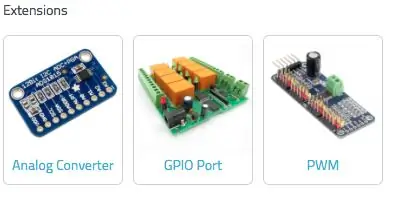
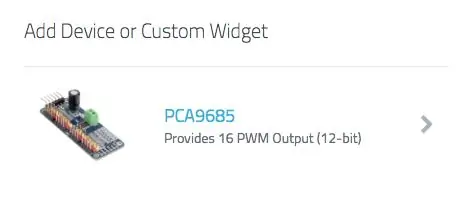
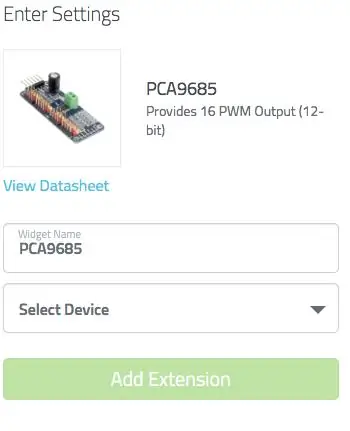
Après le redémarrage de votre Raspberry, vous pouvez voir votre appareil en ligne. Que vous pouvez ajouter un nouveau widget. Le widget est un pca 9685.
- Choisissez les extensions, puis choisissez PWM. Vous pouvez voir la photo.
- Vous pouvez maintenant choisir le nom et l'appareil.
- Vous devez choisir l'esclave. Essayez maintenant d'ajouter le périphérique pca 9685.
Si l'installation ne fonctionne pas. Essayez d'ajouter manuellement la configuration i2c. Suivez ce guide pour ajouter i2c sur votre Raspberry Pi.
Après cela, vous pouvez voir l'adresse esclave que vous devez ajouter à la page d'installation de Cayenne. Essayez d'écrire sur le terminal du Raspberry Pi:
sudo apt-get mise à jour
sudo apt-get install i2c-tools
sudo i2cdetect -y 1
Maintenant, vous pouvez voir l'adresse. L'adresse est toujours 40. Essayez maintenant d'ajouter l'appareil pca 9685 à votre tableau de bord Cayenne.
Étape 3: connectez le matériel
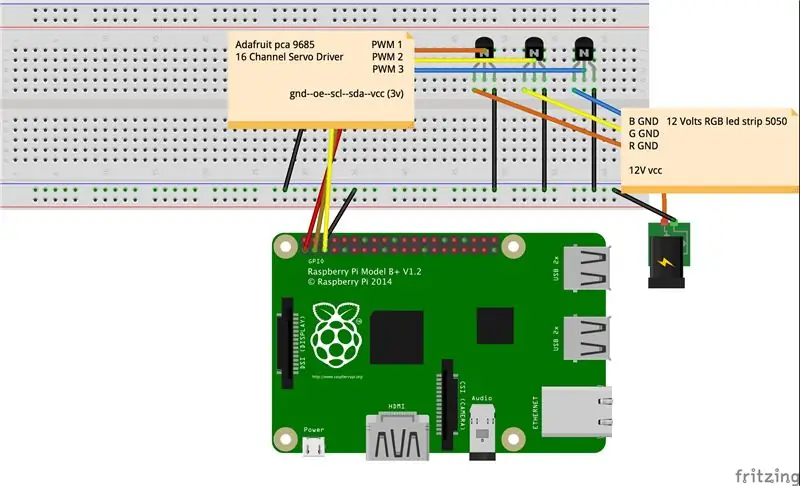



C'est maintenant l'heure du matériel !
Essayez de connecter les composants. J'ai utilisé Fritzing, mais Fritzing n'a pas encore de composants PCA Adafruit. Pour cette raison, j'ai utilisé une note.
Connectez les composants. Vous devez faire deux contrôles pour les connexions 12 Volts.
Si vous branchez le câble dans le mauvais sens, vous pouvez tout graver. Le Raspberry Pi et l'Adafruit pca9685. Le 12 VCC + (anode) se connecte uniquement à la bande led RVB. Vous devez connecter le - (cathode) de la batterie 12V à votre shield transistor ou à votre Bradboard. La bande LED est connectée à la batterie 12V (+), et les trois cathodes Rouge, Vert et Bleu, sont connectées à trois transistors.
Voulez-vous des transistors et une maquette ?
Conseillé:
Comment créer un traqueur de données en direct sur le coronavirus COVID 19 avec ESP8266, affichage sur papier électronique: 7 étapes

Comment créer un traqueur de données en direct sur le coronavirus COVID 19 avec ESP8266, affichage sur papier électronique : 1
Notions de base sur les transistors - Tutoriel sur les transistors de puissance BD139 et BD140 : 7 étapes

Notions de base sur les transistors | Tutoriel sur les transistors de puissance BD139 et BD140 : Hé, quoi de neuf, les gars ! Akarsh ici de CETech.Aujourd'hui, nous allons acquérir des connaissances sur la centrale des circuits de transistors de petite taille mais beaucoup plus gros dans le travail.Fondamentalement, nous allons discuter de quelques bases liées aux transistors et
Bricolage -- Clap Controlled Room Light: 3 étapes
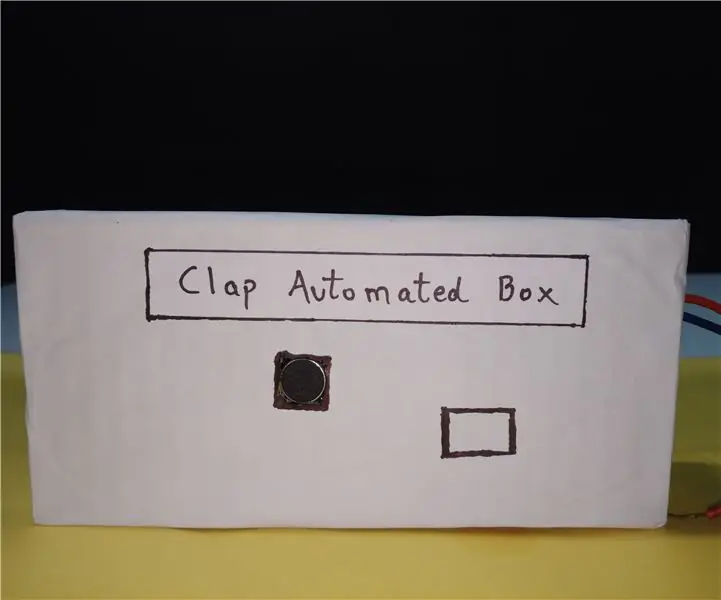
Bricolage || Clap Controlled Room Light : Vous êtes-vous déjà demandé de contrôler vos appareils électroménagers avec un CLAP ? Alors vous êtes au bon endroit ! Ici, je vais vous montrer comment vous pouvez contrôler n'importe quel appareil ménager, que ce soit l'éclairage de la pièce, le ventilateur, la télévision ou le système audio d'un seul coup. Ce projet est basé sur
Exécution sans écran/affichage (sans tête) sur Raspberry Pi ou d'autres ordinateurs basés sur Linux/unix : 6 étapes

Exécution sans écran/affichage (sans tête) sur Raspberry Pi ou d'autres ordinateurs basés sur Linux/unix : lorsque la plupart des gens achètent un Raspberry PI, ils pensent avoir besoin d'un écran d'ordinateur. Ne gaspillez pas votre argent sur des écrans d'ordinateur et des claviers inutiles. Ne perdez pas votre temps à déplacer des claviers et des moniteurs entre les ordinateurs. N'attachez pas une télé quand il n'y a pas
Prise intelligente IoT Arduino & Cayenne : 5 étapes (avec photos)

Prise intelligente IoT Arduino & Cayenne : j'ai vu une prise chinoise que vous pouvez commander avec votre téléphone, mais je suis un fabricant et je veux juste en faire une par moi-même ! C'est possible en utilisant CAYENNE Dashboard ! Connaissez-vous Cayenne ? Voir le site de Cayenne!Montant total du projet est d'environ 60,00$PAY A
